- Remote Desktop Gateway (RDG) არის როლი Windows სერვერზე, რომელიც დაშიფრულია SSL-ით.
- დისტანციური დესკტოპის პროტოკოლი (RDP) დაუცველი იყო თავდასხმების მიმართ და უსაფრთხოების მიზეზების გამო იგი შეიცვალა დისტანციური დესკტოპის კარიბჭით.
- Remote Desktop Gateway სერვერის დროებით მიუწვდომელი შეცდომა შეიძლება გამოწვეული იყოს მრავალი მიზეზით, მათ შორის გაუმართავი DNS ჩანაწერებით.
- Remote Desktop Gateway სერვერის FQDN უნდა გადაწყდეს სწორ IP მისამართზე.
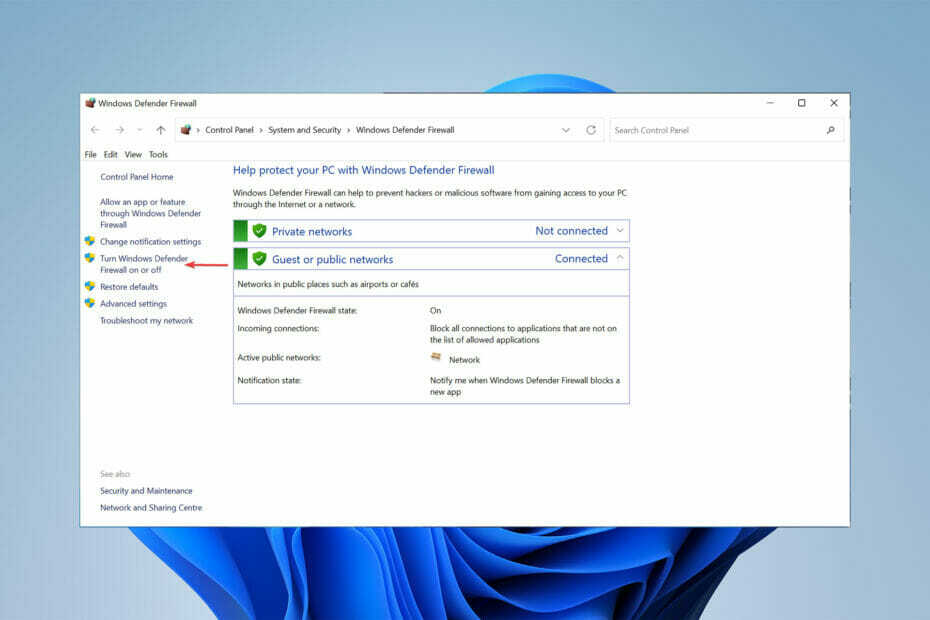
- 256-ბიტიანი დაშიფვრა და სრული კონფიდენციალურობა
- მრავალ პლატფორმის მხარდაჭერა ყველა ძირითადი ოპერაციული სისტემისთვის
- სწრაფი და ინტუიციური ფაილის გადაცემა
- სესიის ჩაწერა ძირითადი ოპერაციებისთვის
- კადრების მაღალი სიხშირე პრობლემების მოგვარების გასაადვილებლად
- მიიღეთ Mikogo
თუ თქვენ იყენებდით Microsoft-ის სერვერებს, დიდი ალბათობით შეგხვდათ Remote Desktop Gateway სერვერი დროებით მიუწვდომელი შეცდომა.
Remote Desktop Gateway აუცილებელია იმისათვის, რომ RemoteApp პროგრამები ხელმისაწვდომი გახდეს ინტერნეტიდან.
ის მოქმედებს როგორც კარიბჭე, რომლითაც RDP აკავშირებს გარე ქსელიდან, რომელიც გამოიყენება დისტანციური დესკტოპის სერვერთან დასაკავშირებლად, რომელიც არის კორპორატიულ/პირად ქსელში.
ეს სტატია გაჩვენებთ, თუ რა უნდა გააკეთოთ, თუ Remote Desktop Gateway სერვერი დროებით მიუწვდომელია.
რა არის დისტანციური დესკტოპის კარიბჭე?
დისტანციური დესკტოპის კარიბჭე (RDG ან RD Gateway) არის როლი Windows Server-ში, რომელიც ამყარებს კავშირს SSL-ით დაშიფრულ სერვერთან Remote Desktop Protocol (RDP) მეშვეობით.
Microsoft Remote Desktop Protocol (RDP) საშუალებას აძლევს დისტანციურ დესკტოპს კომპიუტერებთან დაკავშირებას. RDP არის ფართოდ დანერგილი, ადვილად გასაგები პროტოკოლი და არის Windows-ის უმეტესი ვერსიების ჩაშენებული სერვისი.
თუმცა, დაშიფვრის გაუმართავი მექანიზმები RDP-ის ძველ ვერსიებში და წვდომის კონტროლის ნაკლებობამ RDP გახადა დაუცველი და ადვილად შესვლის წერტილი მავნე პროგრამებისთვის.
სწორედ ამიტომ Remote Desktop Gateway აუმჯობესებს კონტროლს ყველაფრის აღმოფხვრით მომხმარებლის დისტანციური წვდომა სისტემას. RDG ცვლის ამ წვდომას წერტილიდან წერტილამდე პროტოკოლით (PPP) დისტანციური დესკტოპის კავშირისთვის.
თუ ყველაფერს სათანადოდ არ დააყენებთ, შეიძლება შეგექმნათ ისეთი შეცდომები, როგორიცაა Remote Desktop Gateway სერვერი დროებით მიუწვდომელი.
რა შემიძლია გავაკეთო, თუ Remote Desktop Gateway სერვერი დროებით მიუწვდომელია?
1. Windows Firewall-ის შემობრუნება
- დააწკაპუნეთ დაწყება მენიუ, ძიება პარამეტრები შემდეგ აირჩიეთ გახსენით ვარიანტი.
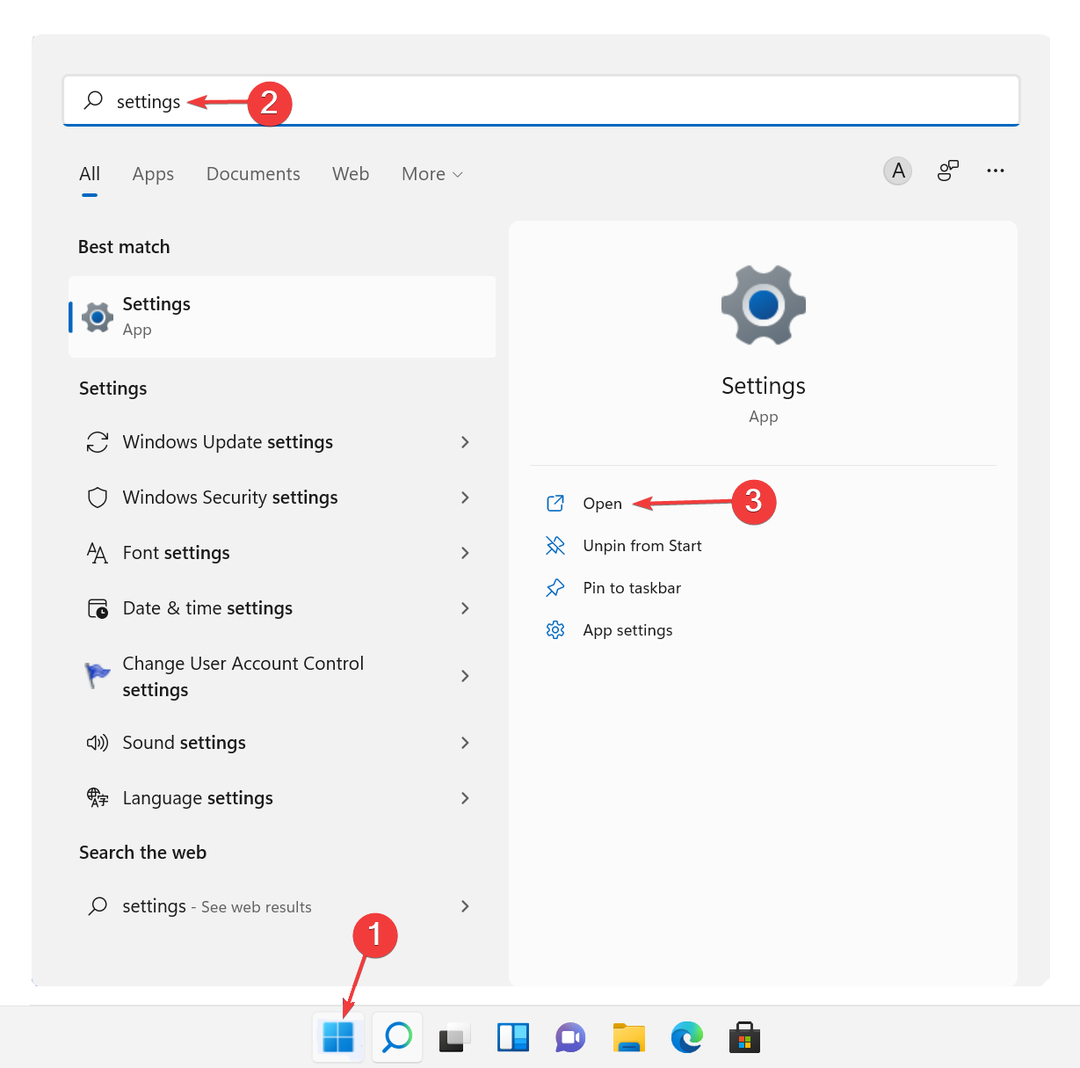
- მარცხენა მხარეს პანელიდან აირჩიეთ ქსელი და ინტერნეტი შემდეგ დააწკაპუნეთ პროქსი.
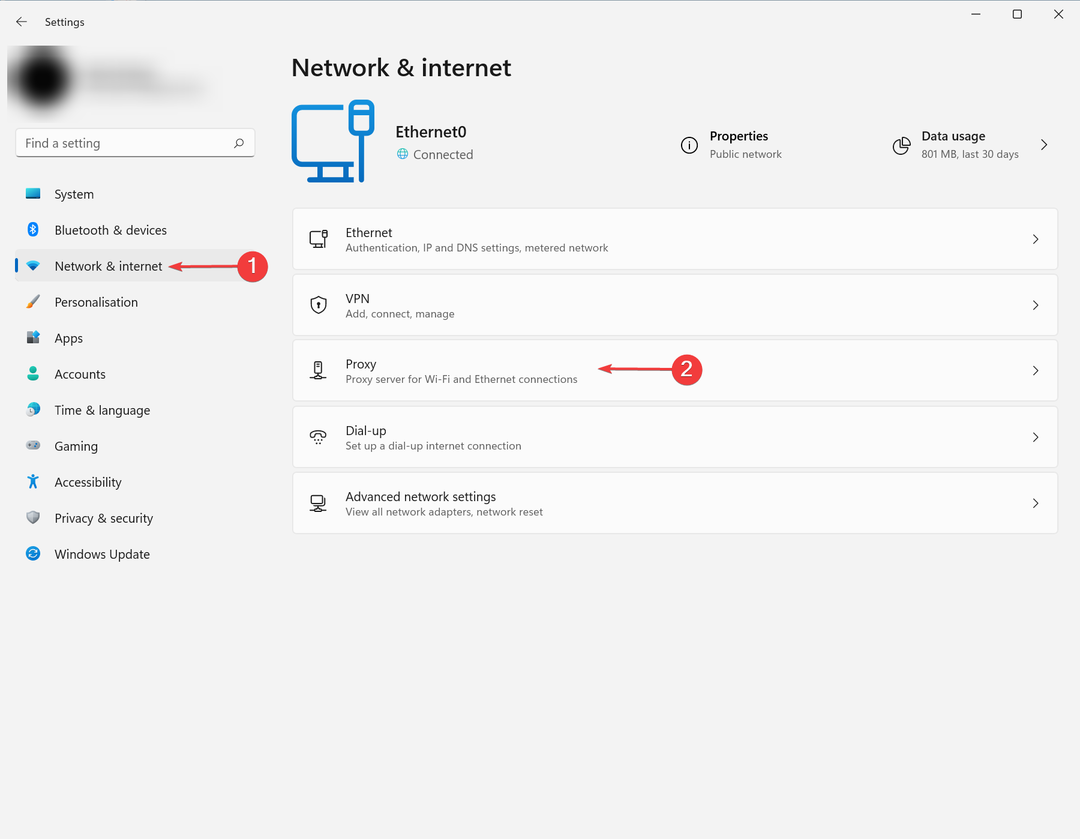
- დარწმუნდით, რომ ყველა პარამეტრი გამორთულია.
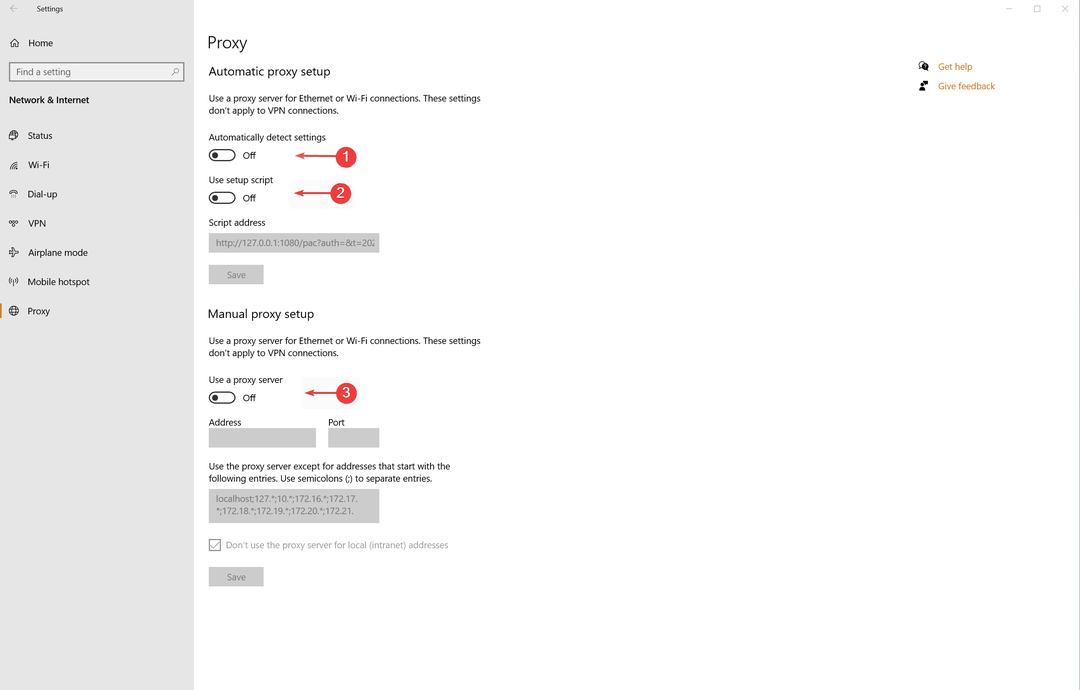
- დააწკაპუნეთ დაწყება მენიუ, ძიება Firewall შემდეგ დააწკაპუნეთ Windows Defender Firewall.
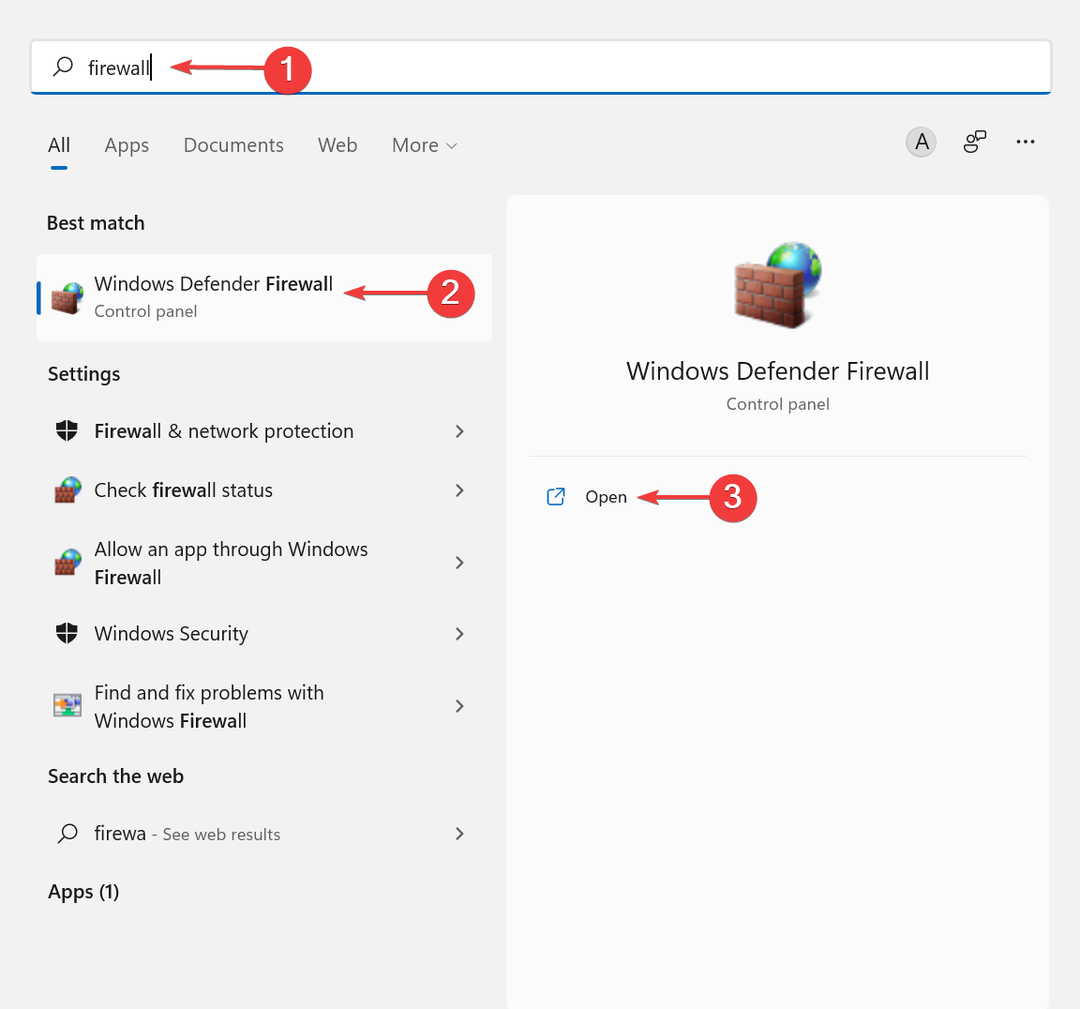
- ამის შემდეგ დააწკაპუნეთ ჩართეთ ან გამორთეთ Windows Defender Firewall.
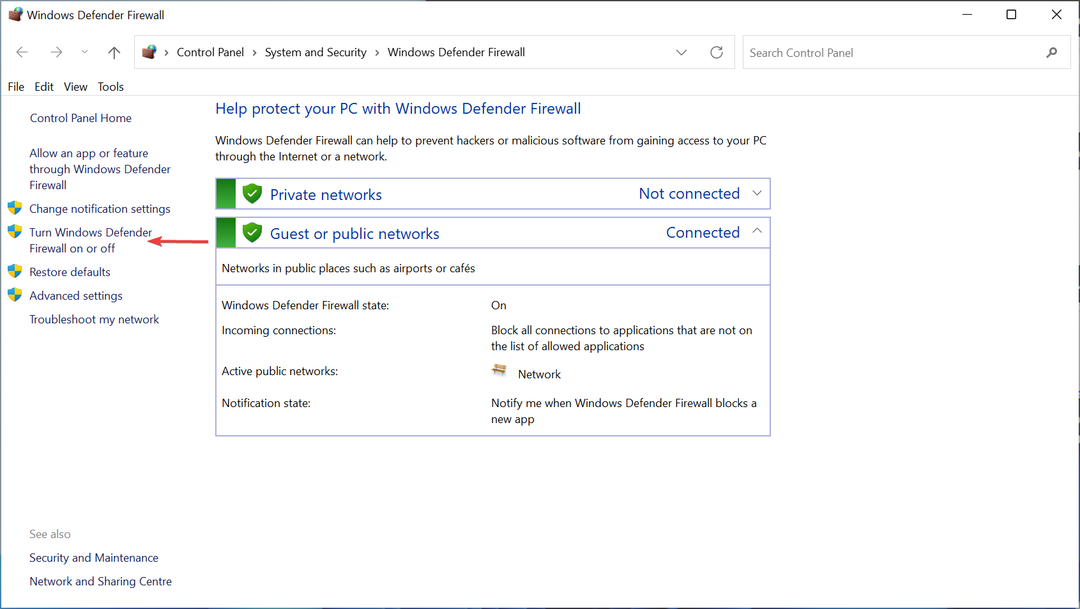
- ბოლოს აირჩიეთ გამორთეთ Windows Defender Firewall ვარიანტი ამის შემდეგ დააჭირეთ კარგი ღილაკი.
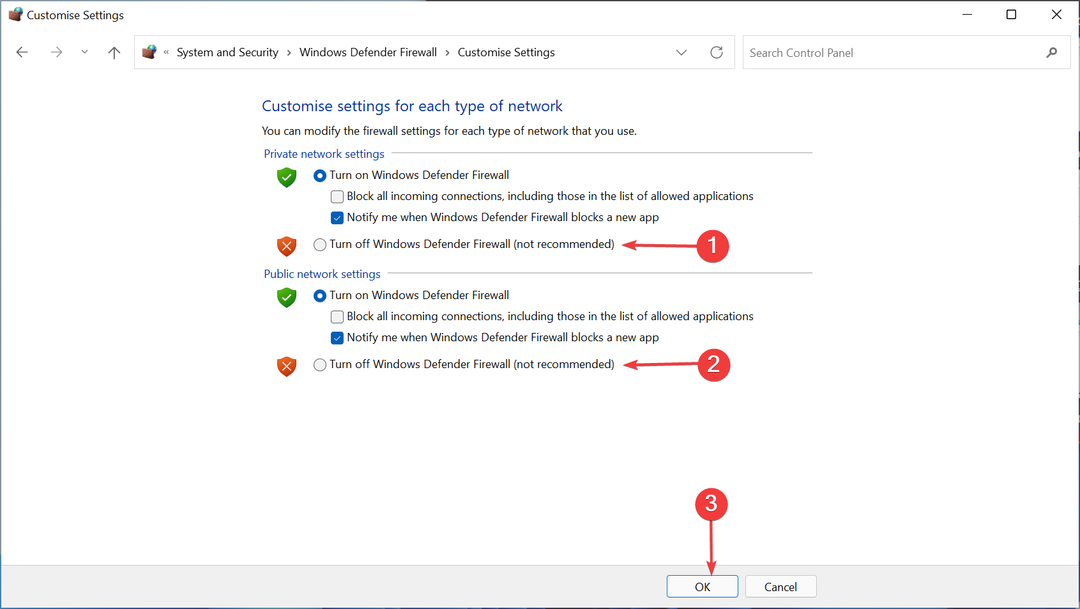
პროქსის პარამეტრებს, ფეიერვოლს, მარშრუტიზაციას ან DNS-ის პრობლემებს შეუძლია დაბლოკოს სათანადო კომუნიკაცია კლიენტსა და დისტანციური დესკტოპის კარიბჭეს შორის.
დარწმუნდით, რომ თქვენს კლიენტს და Remote Desktop Gateway-ს შეუძლიათ უპრობლემოდ დაკავშირება, რათა თავიდან აიცილონ დისტანციური დესკტოპის კარიბჭის სერვერის დროებით მიუწვდომელი შეცდომა.
- როგორ ჩართოთ Windows Mobility Center Windows 11-ზე
- სისტემის რეზერვირებული დანაყოფი არ არის ნაჩვენები დისკის მენეჯმენტში [სწრაფი აღდგენა]
- სისტემის რეზერვირებული დანაყოფი აკლია? მისი დაბრუნების 3 გზა
- როგორ დავაფიქსიროთ Event Viewer გადატვირთვის მოვლენის ID შეცდომა Windows 11-ში
- Radmin VPN Windows 11: ინსტალაცია, წაშლა და დაყენება
2. შეამოწმეთ, რომ დისტანციური დესკტოპის კარიბჭის სერვერის FDQN სწორ IP-ზე გადადის
- შექმენით იგივე ინტერნეტი FQDN შენში ადგილობრივი DNS ჩანაწერი. ამ გზით მომხმარებლებს შეუძლიათ წვდომა დისტანციური აპლიკაცია იმავე გზით rdweb შინაგანად და გარეგნულად.
- ასევე მნიშვნელოვანია შენარჩუნება TCP პორტი 443 და UDP პორტი 3391 გახსნა. სხვა დომენის კლიენტის კომპიუტერიდან პაკეტები უნდა გადავიდნენ Remote Desktop Gateway-ში.
- გადაამოწმეთ, რომ FQDN სთვის დისტანციური დესკტოპის კარიბჭის სერვერი სხვა დომენიდან წვდომისას გადადის დისტანციური დესკტოპის კარიბჭის სათანადო IP მისამართზე.
- გაუშვით ა მავთულხლართი ან ნეტმონის დაჭერა Remote Desktop Gateway სერვერზე, როდესაც გსურთ დაკავშირება.
- თქვენ ასევე შეგიძლიათ შექმნათ საძიებო ზონა დისტანციური დესკტოპის სერვისები (RDS) დომენი თქვენს დომენზე და შემდეგ შექმენით DNS ჩანაწერები, რომლებიც აუცილებელია FQDN-ისთვის.
Remote Desktop Gateway სერვერის დროებით მიუწვდომელი შეცდომა შეიძლება იყოს იმის გამო, რომ თქვენი სერვერის სახელი ნაგულისხმევია ადგილობრივი კომპიუტერის სახელით.
კომპიუტერს, რომელიც ცდილობს დაკავშირებას, უნდა შეეძლოს RDG სერვერის საჯარო სახელის ამოხსნა. ეს შეიძლება არ იყოს სერვერის ჰოსტის სახელი.
3. შეამოწმეთ SSL სერთიფიკატი
ექსპერტის რჩევა: კომპიუტერის ზოგიერთი პრობლემის მოგვარება რთულია, განსაკუთრებით მაშინ, როდესაც საქმე ეხება დაზიანებულ საცავებს ან Windows ფაილების გამოტოვებას. თუ შეცდომის გამოსწორების პრობლემა გაქვთ, თქვენი სისტემა შეიძლება ნაწილობრივ დაზიანდეს. ჩვენ გირჩევთ დააინსტალიროთ Restoro, ხელსაწყო, რომელიც დაასკანირებს თქვენს აპარატს და დაადგენს რა არის ბრალია.
Დააკლიკე აქ გადმოწეროთ და დაიწყოთ შეკეთება.
RDG იყენებს SSL კავშირის უსაფრთხოდ დაშიფვრას. თქვენი ჰოსტის კონფიგურაციამ (Cloudflare და ა.შ.) შეიძლება გააფუჭოს თქვენი SSL სერთიფიკატი.
შეამოწმეთ თქვენი SSL სერთიფიკატი და ასევე დარწმუნდით, რომ ის ვადაგასული არ არის. ზოგჯერ, Remote Desktop Gateway სერვერის დროებით მიუწვდომელი შეცდომა გამოწვეულია გაუმართავი SSL სერტიფიკატით.
4. შეამოწმეთ მრავალი საიტის კავშირი 443 პორტთან IIS-ში Remote Desktop Gateway სერვერზე
- გახსენით IIS მენეჯერი.
- გაემართეთ ნაგულისხმევი ვებ საიტი შემდეგ გახსენით საიტის საკინძები მარჯვენა მენიუში.
- ამოღება არასწორი სავალდებულო.
რამდენად უსაფრთხოა VPN დისტანციური დესკტოპის კარიბჭესთან შედარებით?
სწორად დაყენების შემდეგ, Remote Desktop Gateway საშუალებას აძლევს დისტანციურ მომხმარებლებს დაუკავშირდნენ შიდა ქსელის რესურსებს თქვენი ფირმის გარეთ. ეს ნიშნავს, რომ არ არის საჭირო ვირტუალური პირადი ქსელი (VPN).
VPN კავშირის გამოყენება ამატებს დაცვის კიდევ ერთ ფენას თქვენს RDP კავშირებს.
თუ კრიმინალი შეაღწევს შუა გზაზე ინტერნეტის გაცვლის წერტილს (IXP) და უყურებს ყველა მონაცემს, რომელიც შემოდის, მას მხოლოდ მონაცემთა დაშიფრული ვერსია აქვს წვდომა.
ხოლო უსაფრთხოების გაძლიერება, არსებობს VPN გამოყენების ნაკლოვანებები დამატებითი წვდომის კონტროლის გარეშე.
თუ თავდამსხმელი მოიპარავს მომხმარებლის შესვლის სერთიფიკატს, მათ შეეძლებათ დაარღვიონ VPN და შემდეგ მიიღონ წვდომა ყველა მონაცემზე.
ასევე, VPN-ები ერთდროულად ხსნიან წვდომას მომხმარებელთა დიდ ჯგუფზე. თუმცა, პრაქტიკაში, IT გუნდებს ხშირად სჭირდებათ ინდივიდუალური მომხმარებლისთვის ნებართვების მორგება. VPN არ არის მარცვლოვანი წვდომის კონტროლის შეთავაზების საშუალება.
თუ თქვენ ეძებთ ა საიმედო VPN, შეამოწმეთ ეს სტატია.
Remote Desktop Gateway სერვერის დროებით მიუწვდომელი შეცდომა არის ერთ-ერთი შეცდომა, რომელიც შეიძლება შეგექმნათ Windows სერვერების გამოყენებისას.
შეიძლება შეგექმნათ სხვა შეცდომები, როგორიცაა თქვენი კომპიუტერი ვერ დაუკავშირდება დისტანციურ კომპიუტერს, რადგან მოხდა შეცდომა დისტანციურ კომპიუტერზე, რომელთანაც გსურთ დაკავშირება.
დისტანციური დესკტოპის კარიბჭის სწორად ინსტალაცია და დაყენება არ არის ის, რისი გამოტოვებაც გსურთ.
თუ თქვენ მოახერხეთ დისტანციური დესკტოპის კარიბჭის სერვერის პრობლემის მოგვარება დროებით მიუწვდომელი, გთხოვთ შეგვატყობინოთ ქვემოთ მოცემულ კომენტარების განყოფილებაში.
 ჯერ კიდევ გაქვთ პრობლემები?გაასწორეთ ისინი ამ ხელსაწყოთი:
ჯერ კიდევ გაქვთ პრობლემები?გაასწორეთ ისინი ამ ხელსაწყოთი:
- ჩამოტვირთეთ ეს PC Repair Tool შესანიშნავად შეფასდა TrustPilot.com-ზე (ჩამოტვირთვა იწყება ამ გვერდზე).
- დააწკაპუნეთ სკანირების დაწყება იპოვონ Windows-ის პრობლემები, რამაც შეიძლება გამოიწვიოს კომპიუტერის პრობლემები.
- დააწკაპუნეთ შეკეთება ყველა დაპატენტებულ ტექნოლოგიებთან დაკავშირებული პრობლემების გადასაჭრელად (ექსკლუზიური ფასდაკლება ჩვენი მკითხველებისთვის).
Restoro ჩამოტვირთულია 0 მკითხველი ამ თვეში.
![დისტანციური სამუშაო მაგიდა, რომელიც Windows 10 – ზე შავ ეკრანის პრობლემებით არის გამოწვეული [FIX]](/f/1164c7b2166c58a4e1efd85302188816.jpg?width=300&height=460)

